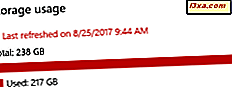I tidligere artikler talte vi om Microsoft Signature og hvad du får, når du køber en Microsoft Signature PC. Men ... der er en vigtig ulempe ved dette program: Det er kun tilgængeligt i USA og kun i Microsoft-butikker. Hvad hvis du bor i et område, hvor Microsoft-butikker ikke er tilgængelige? Hvad hvis du bor i Europa eller Asien? Nå ... du bliver nødt til at omdanne din computer til en Microsoft Signature PC selv. Og denne vejledning viser hvordan.
Valgfrit - Rengør Windows Installation
Har du en Windows installations-disk eller har producenten af din computer mulighed for at gendanne Windows uden de ekstraudstyr, de normalt bundter?
Hvis du gør det, er det bedst at geninstallere Windows, så du slippe af med alt det medfølgende junk. Hvis du leder efter gode installationsguider, tøv ikke med at tjekke disse artikler: Sådan installeres Windows 8 på din computer eller Sådan installeres Windows 7 - Komplet runde af installationsguider.
Obligatorisk - Fjern uønsket software
Hvis du ikke er i stand til at udføre en ren Windows-installation, er dette trin obligatorisk for at forbedre computerens ydeevne og din computeroplevelse.
Læs denne vejledning omhyggeligt, og lær hvordan du fjerner al den software, du ikke behøver: Sådan fjerner du Crapware / Bloatware og optimerer Windows.
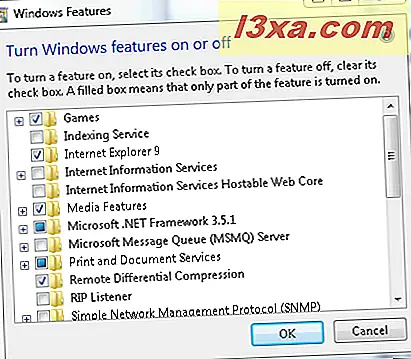
Selvom du har lavet en ren installation af Windows, kan du også fjerne nogle Windows-funktioner, du ikke har brug for. Tøv ikke med at læse denne artikel også: Sådan tilføjes eller fjernes (Un) Ønskede Windows-funktioner, programmer eller apps.
Obligatorisk - Check og installer de nyeste drivere
Et andet skridt, der gøres af Microsoft, er at sikre, at de installerer de korrekte drivere til computerens komponenter og bruger de nyeste tilgængelige versioner.
Tøv ikke med at læse denne artikel som vejledning: Find manglende drivere og skjulte enheder med Enhedshåndtering.
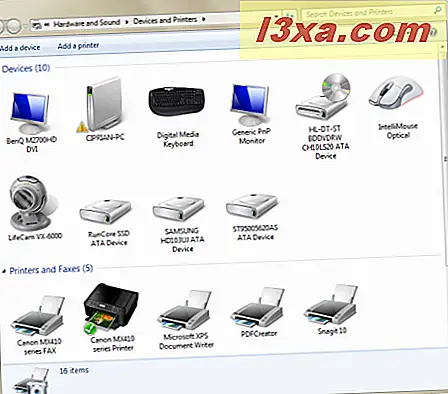
Når du har installeret alle de korrekte drivere, skal du ikke tøve med at konfigurere dem til din sammenkobling. Denne artikel kan hjælpe med konfigurationen: Hvad er panelet Enheder og printere og hvordan man bruger det.
Valgfrit - Installer Nyttig Microsoft & Adobe Software
Det næste trin, der udføres af Microsoft på Microsoft Signature- computere, er at installere flere nyttige applikationer og plugins på din computer. Den komplette liste findes i nederste halvdel af denne side: Microsoft Signatur - Under emhætten.
Som vi nævnte i denne artikel Simple Questions: Hvad er Microsoft Signature ?, Ikke alle software er nyttige for alle brugere. Derfor har du mulighed for at gennemse listen over programmer og kun installere dem, der giver mening for dig, afhængigt af hvordan du planlægger at bruge computeren.
De applikationer, vi anbefaler stærkt til alle brugere, er: Internet Explorer 9, Microsoft Security Essentials, Microsoft Silverlight, Adobe Acrobat Reader og Adobe Flash Player til Internet Explorer.
Mange applikationer installeret af Microsoft er fra Windows Live Essentials- pakken af værktøjer. Vi har udgivet en vejledning til at hjælpe dig med at installere de ønskede værktøjer uden at installere hele pakken. Du kan finde det her: Sådan installeres Windows Live Essentials 2011 Tools.
Valgfrit - Fjern skrivebordsgenveje, du ikke har brug for
Microsoft Signature- computere har altid et rent skrivebord, der ikke er rodet af genveje og ikoner. Gå til dit skrivebord og fjern de genveje, du ikke har brug for. Du kan fjerne dem alle, hvis du foretrækker et rent, zenagtigt skrivebord.
For at hjælpe dig ud, offentliggjorde vi denne vejledning om håndtering af standard Windows genveje: Tilpas dit skrivebord: Tilføj eller fjern standard genveje.
Valgfrit - Installer et smukt skrivebordstema
Sidst men ikke mindst installerer Microsoft et brugerdefineret desktop tema for at få tingene til at se godt ud.
Du kan finde fantastiske temaer til at installere og bruge i Microsofts officielle galleri og på vores hjemmeside. Microsoft-galleriet findes her - Windows 7-temaer - og vores temaer findes her - Windows-temaer.
Konklusion
Som du kan se fra denne vejledning, er det ikke meget kompliceret at oprette din egen Windows-signatur, selvom du ikke er en meget dygtig computerbruger. Selvom du ikke bor i USA eller tæt på en Microsoft-butik, kan du have din egen Microsoft Signature PC og prale med det til dine venner.